Cách kiểm tra phần trăm pin iPhone chính xác 100% để tránh chai pin nhanh
Cách kiểm tra phần trăm pin iPhone, chính xác 100% để tránh chai pin nhanh, mẹo nhỏ dân táo nên thuộc lòng.
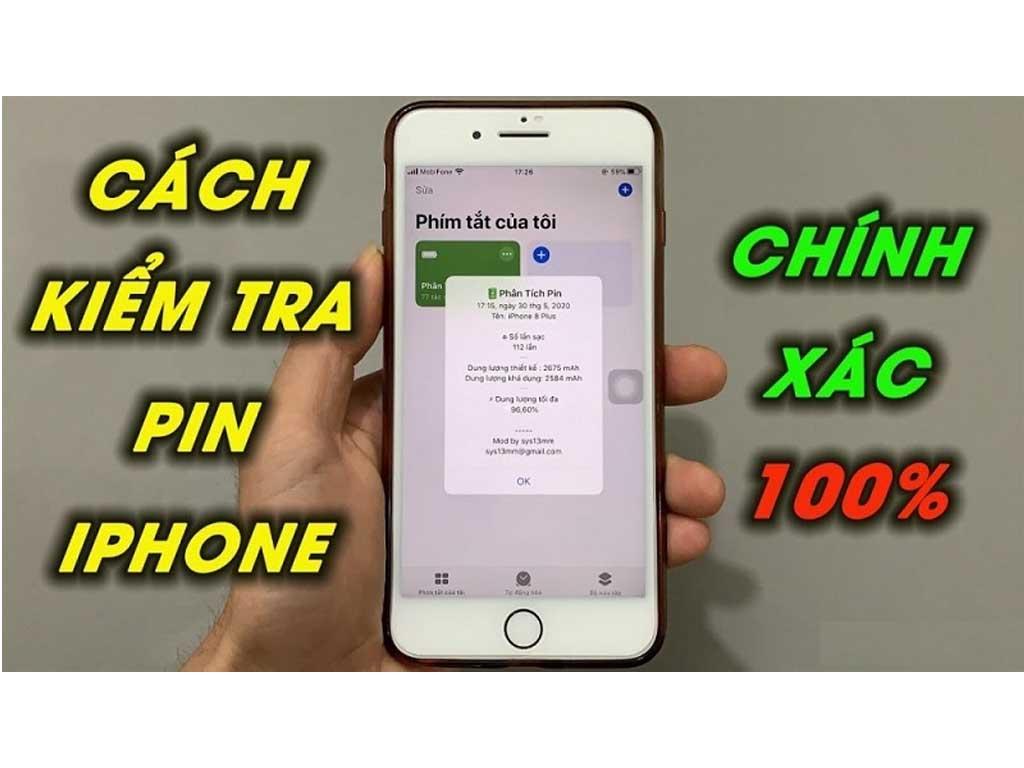
Viên pin là "linh hồn" của chiếc iPhone, ảnh hưởng trực tiếp đến hiệu suất và trải nghiệm sử dụng hàng ngày của bạn. Tuy nhiên, ít người biết rằng việc theo dõi và cách kiểm tra phần trăm pin iphone thường xuyên là cực kỳ quan trọng để bạn có thể chủ động bảo vệ pin, tránh tình trạng chai pin nhanh chóng. Khi pin bị chai, hiệu năng máy sẽ giảm sút, pin tụt nhanh, gây phiền toái không nhỏ. Bài viết này Điện máy Htech sẽ hướng dẫn bạn cách kiểm tra pin iPhone một cách chính xác nhất, từ những phương pháp thủ công có sẵn trên máy đến các ứng dụng hỗ trợ, đồng thời đưa ra lời khuyên về thời điểm nên thay pin và những mẹo sạc pin đúng cách để kéo dài tuổi thọ cho "dế yêu" của bạn.
Vì sao cần kiểm tra pin iPhone?
Việc kiểm tra tình trạng pin iPhone mang lại nhiều lợi ích thiết thực:
Đánh giá sức khỏe pin: Giúp bạn nắm rõ kiểm tra độ chai pin iPhone đang ở mức độ nào, từ đó có kế hoạch sử dụng và bảo dưỡng phù hợp.
Dự đoán hiệu suất: Khi pin bắt đầu chai (dung lượng tối đa giảm), iPhone sẽ tự động giảm hiệu năng để tránh tắt nguồn đột ngột, gây khó chịu cho người dùng. Việc kiểm tra pin giúp bạn chuẩn bị tinh thần cho tình trạng này.
Quyết định thời điểm thay pin: Nắm được thông tin chính xác về tình trạng pin sẽ giúp bạn biết khi nào thực sự cần thay pin mới, tránh lãng phí tiền bạc hoặc kéo dài việc sử dụng pin kém chất lượng.
Kéo dài tuổi thọ pin: Hiểu rõ tình trạng pin cũng giúp bạn điều chỉnh thói quen sạc và sử dụng, từ đó kéo dài tuổi thọ tổng thể của pin.
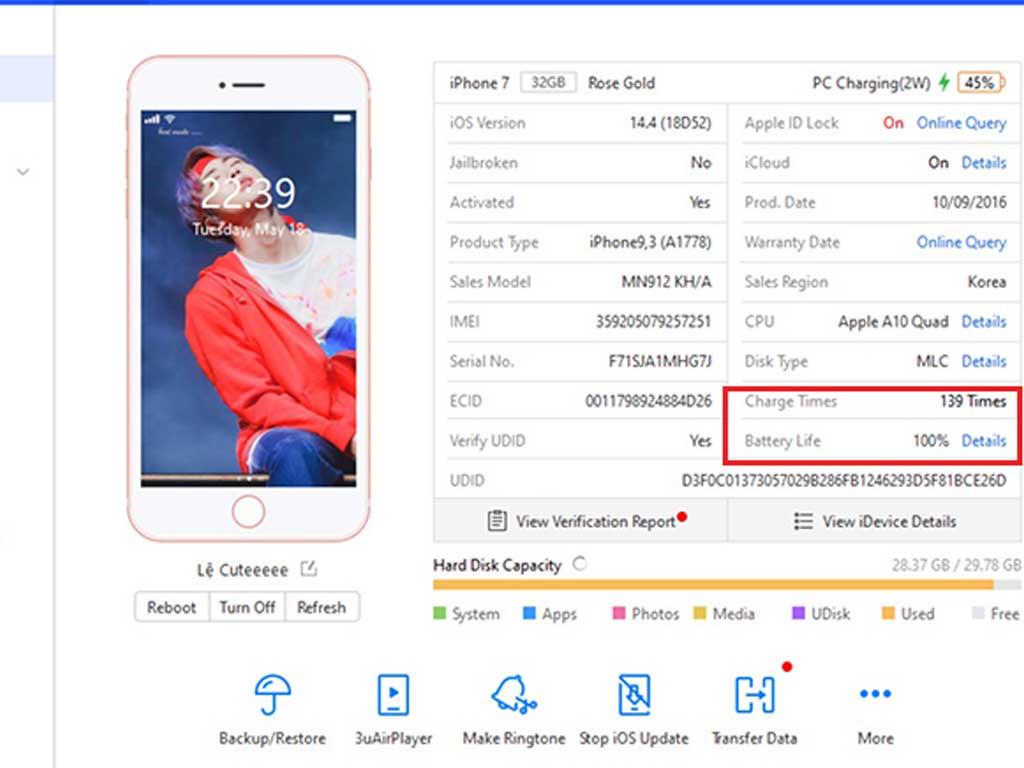
Cách xem phần trăm pin iPhone thủ công
Apple đã tích hợp sẵn các công cụ để bạn có thể cách kiểm tra dung lượng pin iPhone và phần trăm pin một cách nhanh chóng ngay trên thiết bị.
Xem phần trăm pin trên thanh trạng thái (đối với iPhone có Face ID):
Đối với các mẫu iPhone có tai thỏ (iPhone X trở lên), phần trăm pin không hiển thị mặc định trên thanh trạng thái.
Bạn cần vuốt từ góc trên bên phải màn hình xuống để mở Trung tâm điều khiển (Control Center). Phần trăm pin sẽ hiển thị rõ ràng ngay tại đây.
Xem phần trăm pin trên thanh trạng thái (đối với iPhone có nút Home):
Đối với iPhone 8 Plus trở xuống (có nút Home), bạn có thể bật hiển thị phần trăm pin trực tiếp trên thanh trạng thái.
Vào Cài đặt (Settings) > Pin (Battery) > Bật Phần trăm pin (Battery Percentage).
Kiểm tra Tình trạng pin (Battery Health):
Đây là cách quan trọng nhất để kiểm tra độ chai pin iPhone và đánh giá "sức khỏe" tổng thể của viên pin.
Bước 1: Mở Cài đặt (Settings) trên iPhone của bạn.
Bước 2: Kéo xuống và chọn mục Pin (Battery).
Bước 3: Chọn Tình trạng pin & Sạc (Battery Health & Charging).
Tại đây, bạn sẽ thấy thông tin Dung lượng tối đa (Maximum Capacity). Đây là chỉ số thể hiện dung lượng pin hiện tại của bạn so với khi pin còn mới (ban đầu là 100%). Ví dụ, nếu hiển thị 85%, có nghĩa là pin của bạn chỉ còn 85% dung lượng so với pin gốc.
Bạn cũng sẽ thấy thông báo về Dung lượng hiệu năng đỉnh (Peak Performance Capability). Nếu pin bị chai nhiều, iPhone có thể sẽ thông báo rằng hiệu năng đã bị giảm để tránh tắt nguồn đột ngột.
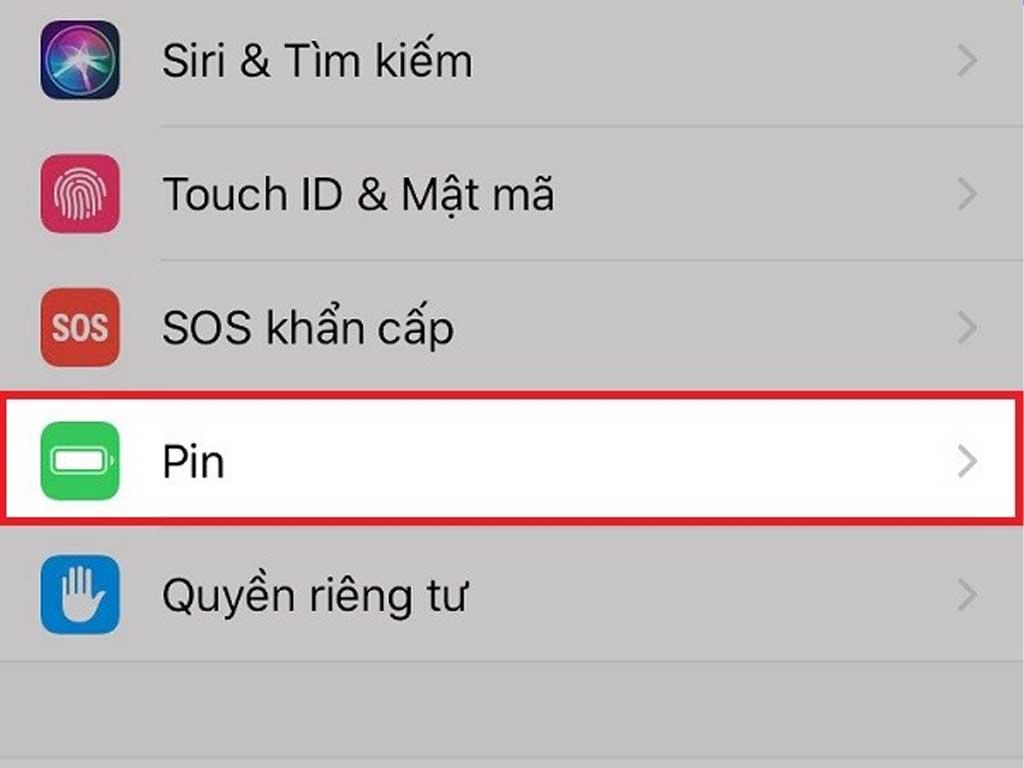
Ứng dụng hỗ trợ kiểm tra pin
Mặc dù iPhone đã có tính năng kiểm tra tình trạng pin iPhone khá đầy đủ, nhưng một số ứng dụng bên thứ ba có thể cung cấp thêm thông tin chi tiết hoặc giao diện trực quan hơn.
CoconutBattery (Dành cho macOS):
Nếu bạn có máy Mac, CoconutBattery là một công cụ tuyệt vời để test pin iPhone và cả pin MacBook.
Kết nối iPhone với máy Mac. Mở CoconutBattery. Ứng dụng sẽ hiển thị các thông số chi tiết như: Dung lượng thiết kế (Design Capacity), Dung lượng sạc đầy hiện tại (Full Charge Capacity), Số chu kỳ sạc (Cycle Count), Tình trạng pin (Battery Health)...
3uTools (Dành cho Windows):
3uTools là một công cụ quản lý iPhone toàn diện trên Windows, bao gồm cả tính năng kiểm tra pin.
Kết nối iPhone với máy tính Windows đã cài 3uTools. Mở ứng dụng, bạn sẽ thấy mục "Battery Life" hiển thị chi tiết phần trăm pin, số lần sạc, và các thông tin khác.
Lưu ý: Với các ứng dụng kiểm tra pin trên App Store, đa số chúng chỉ đọc dữ liệu từ hệ thống iOS hoặc cung cấp các mẹo sử dụng, chứ không thể truy cập sâu vào phần cứng để cung cấp thông tin chính xác hơn so với tính năng "Tình trạng pin" của Apple. Các công cụ trên máy tính như CoconutBattery hay 3uTools thường cung cấp thông tin chi tiết hơn vì chúng có thể truy cập dữ liệu ở cấp độ thấp hơn.
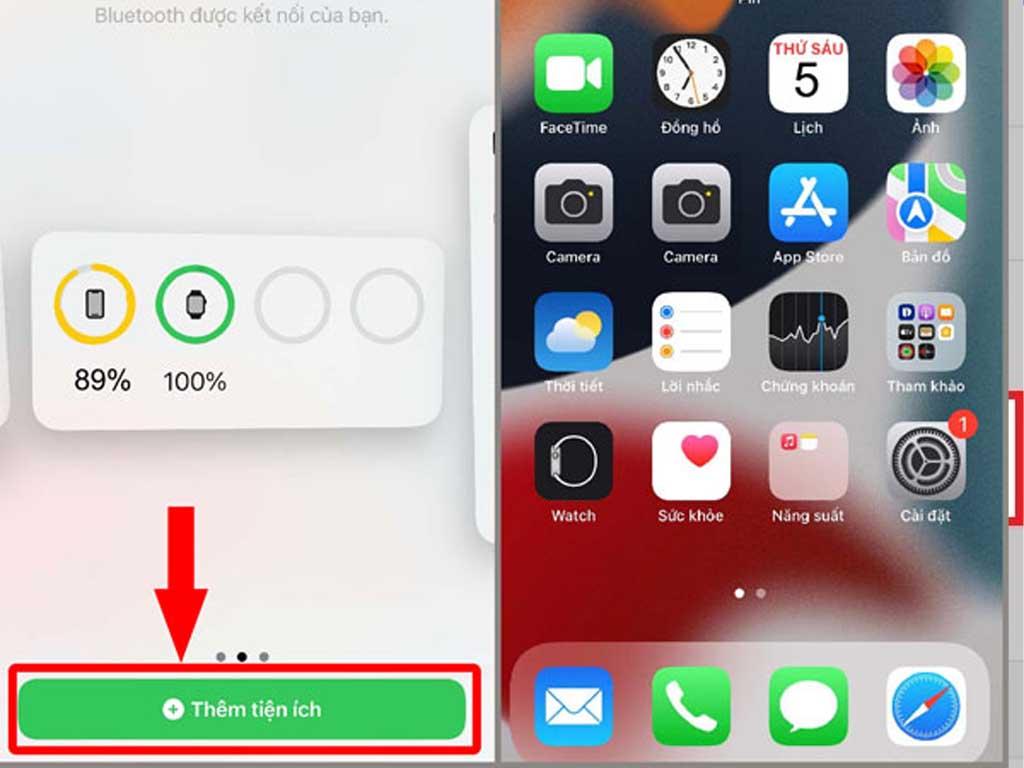
Khi nào nên thay pin iPhone?
Việc thay pin không chỉ giúp lấy lại hiệu năng ban đầu mà còn cải thiện trải nghiệm sử dụng. Bạn nên cân nhắc thay pin iPhone khi:
Dung lượng tối đa dưới 80%: Apple khuyến nghị nên thay pin khi chỉ số "Dung lượng tối đa" giảm xuống dưới 80%. Ở mức này, pin đã bị chai đáng kể, hiệu năng máy có thể bị giảm, và thời lượng sử dụng pin sẽ rất ngắn.
Thông báo hiệu năng đỉnh bị giảm: Nếu iPhone hiển thị thông báo rằng hiệu năng đã bị giảm do pin không thể cung cấp đủ điện áp đỉnh cần thiết, đây là lúc bạn nên thay pin.
Tụt pin nhanh đột ngột: Dù pin vẫn ở mức trên 80%, nhưng bạn cảm thấy pin tụt quá nhanh, máy nóng bất thường hoặc tắt nguồn đột ngột dù pin vẫn còn nhiều.
Pin bị phồng: Đây là dấu hiệu nguy hiểm, cần thay pin ngay lập tức để tránh làm hỏng các linh kiện khác hoặc gây cháy nổ.
Sau 500 chu kỳ sạc: Theo Apple, pin iPhone được thiết kế để giữ lại 80% dung lượng ban đầu sau 500 chu kỳ sạc đầy. Nếu bạn đã vượt qua con số này, pin của bạn có khả năng cao đã bị chai.
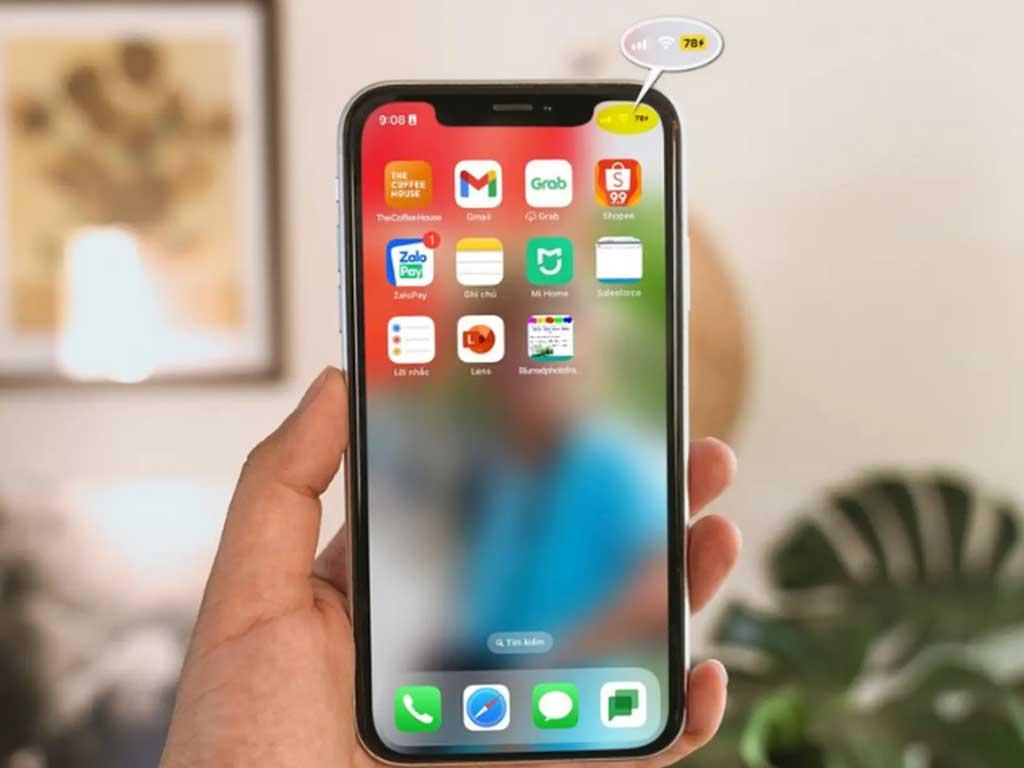
Mẹo sạc pin đúng cách
Để kéo dài tuổi thọ pin iPhone và tránh tình trạng chai pin nhanh, hãy áp dụng những mẹo sạc pin đúng cách sau:
Không để pin cạn kiệt hoặc sạc đầy 100% liên tục:
Pin Li-ion (Lithium-ion) hoạt động tốt nhất trong khoảng 20% - 80% dung lượng.
Tránh để pin tụt xuống dưới 20% quá thường xuyên.
Hạn chế sạc đầy 100% rồi rút ra ngay lập tức. Tính năng Sạc pin được tối ưu hóa (Optimized Battery Charging) trên iOS (từ iOS 13 trở lên) giúp pin không bị sạc đầy 100% ngay lập tức mà giữ ở mức 80% và chỉ sạc đầy trước khi bạn cần sử dụng, hãy bật tính năng này lên.
Tránh sạc qua đêm (nếu không có Sạc pin được tối ưu hóa):
Việc sạc pin qua đêm có thể làm pin duy trì ở mức 100% quá lâu, gây áp lực lên hóa chất bên trong pin. Nếu điện thoại của bạn không có tính năng Sạc pin được tối ưu hóa, hãy cân nhắc rút sạc khi pin đầy.
Sử dụng bộ sạc chính hãng hoặc có chứng nhận MFi:
Bộ sạc không rõ nguồn gốc, kém chất lượng có thể cung cấp dòng điện không ổn định, gây hại cho pin và thiết bị.
Hạn chế vừa sạc vừa dùng:
Vừa sạc vừa chơi game, xem phim nặng sẽ khiến iPhone nóng lên, ảnh hưởng nghiêm trọng đến tuổi thọ pin.
Giữ nhiệt độ ổn định:
Tránh để iPhone ở nơi quá nóng (ví dụ: dưới ánh nắng trực tiếp, trong ô tô đóng kín) hoặc quá lạnh. Nhiệt độ cực đoan là "kẻ thù" của pin.
Tắt các tính năng không cần thiết:
Tắt Bluetooth, Wi-Fi, Dịch vụ định vị khi không sử dụng. Giảm độ sáng màn hình. Tắt làm mới ứng dụng trong nền cho các ứng dụng không quan trọng. Điều này giúp giảm mức tiêu thụ pin tổng thể.
Bằng cách thường xuyên thực hiện cách kiểm tra phần trăm pin iphone và áp dụng các mẹo sạc pin đúng cách, bạn sẽ kéo dài được tuổi thọ cho viên pin của mình, giữ cho chiếc iPhone luôn hoạt động ổn định và mượt mà nhất.

